Instalace agenta zřizování Microsoft Entra pomocí rozhraní příkazového řádku a PowerShellu
V tomto článku se dozvíte, jak nainstalovat agenta zřizování Microsoft Entra pomocí rutin Prostředí PowerShell.
Poznámka:
Tento článek se zabývá instalací agenta zřizování pomocí rozhraní příkazového řádku (CLI). Informace o instalaci agenta zřizování Microsoft Entra pomocí průvodce naleznete v tématu Instalace agenta zřizování Microsoft Entra.
Požadavek
Než nainstalujete agenta zřizování Microsoft Entra pomocí rutin PowerShellu, musí mít Server Windows povolený protokol TLS 1.2. Pokud chcete povolit protokol TLS 1.2, postupujte podle kroků v části Požadavky pro Microsoft Entra Cloud Sync.
Důležité
Následující pokyny k instalaci předpokládají, že byly splněny všechny požadavky.
Instalace agenta zřizování Microsoft Entra pomocí rutin PowerShellu
Tip
Postup v tomto článku se může mírně lišit v závislosti na portálu, od který začínáte.
- Přihlaste se do Centra pro správu Microsoft Entra jako alespoň hybridní Správa istrator.
- Přejděte ke správě hybridních>identit>Microsoft Entra Připojení> Cloud synchronizace.
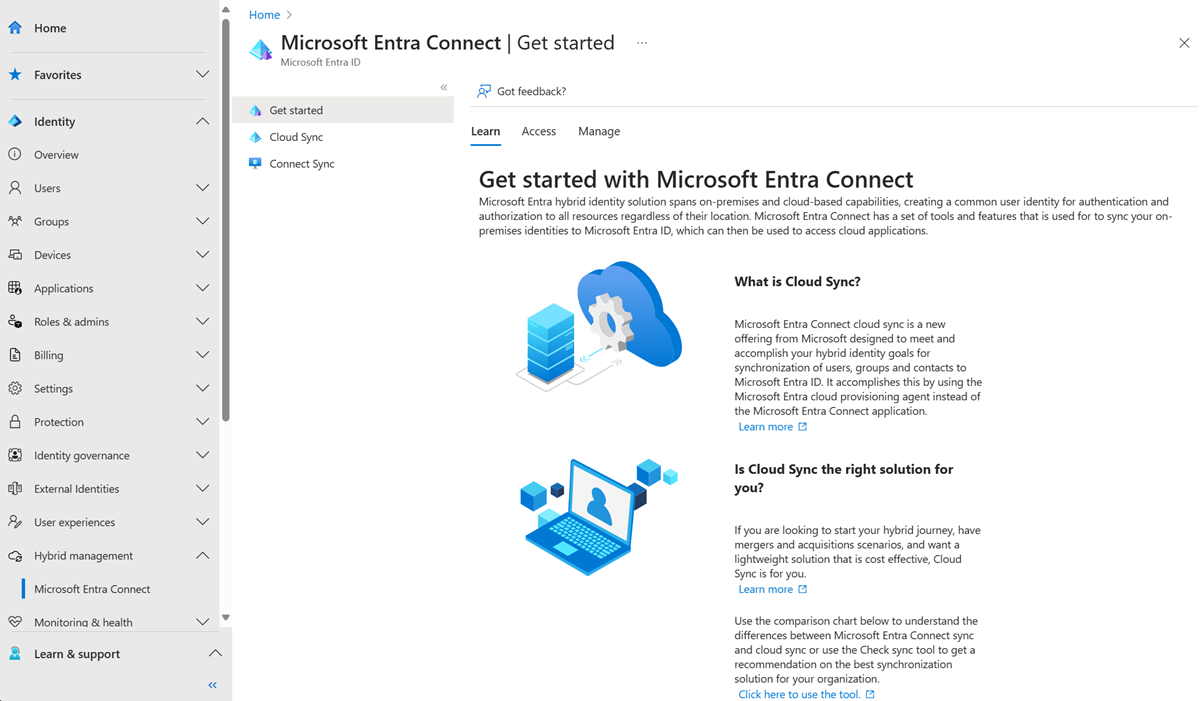
- Vyberte položku Spravovat.
- Klikněte na Stáhnout agenta zřizování.
- Na pravé straně klikněte na Přijmout podmínky a stáhněte si ho.
- Pro účely těchto pokynů byl agent stažen do složky C:\temp.
- Nainstalujte ProvisioningAgent v tichém režimu.
$installerProcess = Start-Process 'c:\temp\AADConnectProvisioningAgentSetup.exe' /quiet -NoNewWindow -PassThru $installerProcess.WaitForExit() - Importujte modul PS agenta zřizování.
Import-Module "C:\Program Files\Microsoft Azure AD Connect Provisioning Agent\Microsoft.CloudSync.PowerShell.dll" - Připojení k MICROSOFT Entra ID pomocí účtu s rolí hybridní identity. V této části můžete načíst heslo ze zabezpečeného úložiště.
$hybridAdminPassword = ConvertTo-SecureString -String "Hybrid Identity Administrator password" -AsPlainText -Force $hybridAdminCreds = New-Object System.Management.Automation.PSCredential -ArgumentList ("HybridIDAdmin@contoso.onmicrosoft.com", $hybridAdminPassword) Connect-AADCloudSyncAzureAD -Credential $hybridAdminCreds - Přidejte účet gMSA a zadejte přihlašovací údaje správce domény k vytvoření výchozího účtu gMSA.
$domainAdminPassword = ConvertTo-SecureString -String "Domain admin password" -AsPlainText -Force $domainAdminCreds = New-Object System.Management.Automation.PSCredential -ArgumentList ("DomainName\DomainAdminAccountName", $domainAdminPassword) Add-AADCloudSyncGMSA -Credential $domainAdminCreds - Nebo pomocí předchozí rutiny zadejte předem vytvořený účet gMSA.
Add-AADCloudSyncGMSA -CustomGMSAName preCreatedGMSAName$ - Přidejte doménu.
$contosoDomainAdminPassword = ConvertTo-SecureString -String "Domain admin password" -AsPlainText -Force $contosoDomainAdminCreds = New-Object System.Management.Automation.PSCredential -ArgumentList ("DomainName\DomainAdminAccountName", $contosoDomainAdminPassword) Add-AADCloudSyncADDomain -DomainName contoso.com -Credential $contosoDomainAdminCreds - Nebo pomocí předchozí rutiny nakonfigurujte upřednostňované řadiče domény.
$preferredDCs = @("PreferredDC1", "PreferredDC2", "PreferredDC3") Add-AADCloudSyncADDomain -DomainName contoso.com -Credential $contosoDomainAdminCreds -PreferredDomainControllers $preferredDCs - Opakováním předchozího kroku přidejte další domény. Zadejte názvy účtů a názvy domén příslušných domén.
- Restartujte službu.
Restart-Service -Name AADConnectProvisioningAgent - Přejděte do Centra pro správu Microsoft Entra a vytvořte konfiguraci cloudové synchronizace.
Rutiny PowerShellu pro zřizování agenta gMSA
Teď, když jste nainstalovali agenta, můžete pro gMSA použít podrobnější oprávnění. Informace a podrobné pokyny ke konfiguraci oprávnění najdete v tématu Microsoft Entra Připojení rutiny powershellového agenta zřizování cloudu gMSA.
Instalace proti cloudu státní správy USA
Ve výchozím nastavení se agent zřizování Microsoft Entra nainstaluje do výchozího cloudového prostředí Azure. Pokud instalujete agenta pro použití v cloudu státní správy USA, postupujte takto:
- V kroku 8 přidejte ENVIRONMENTNAME=AzureUSGovernment do příkazového řádku, jako je příklad.
$installerProcess = Start-Process -FilePath "c:\temp\AADConnectProvisioningAgent.Installer.exe" -ArgumentList "/quiet ENVIRONMENTNAME=AzureUSGovernment" -NoNewWindow -PassThru $installerProcess.WaitForExit()